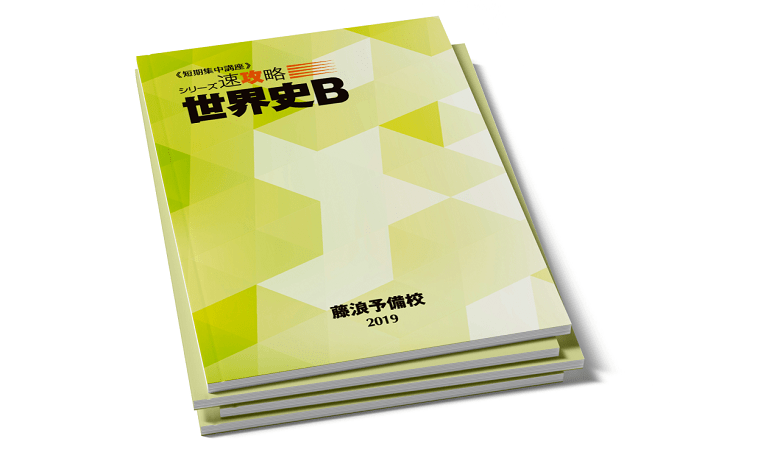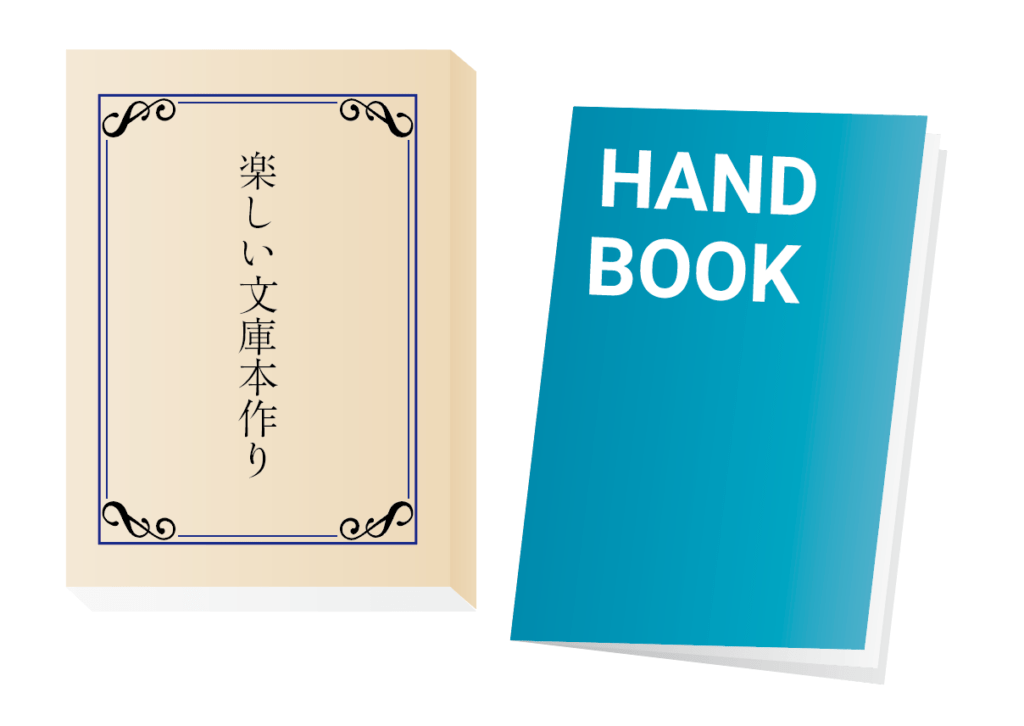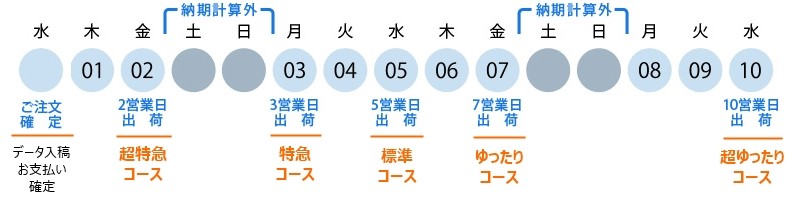PDFのページサイズを変更する方法【Acrobat Pro】
卒業アルバム以外の無線綴じなどは引き続き承っております。
Acrobat Proでは、PDF文書のページサイズを変更することが可能です(Acrobat Readerは変更できません)。
Wordなどで文書を作成してPDFに書き出したあと、ページサイズの間違いに気がついた、変更があったなどの場合に、Acrobat上で文書サイズを変更する方法を紹介します。
ページサイズを確認する
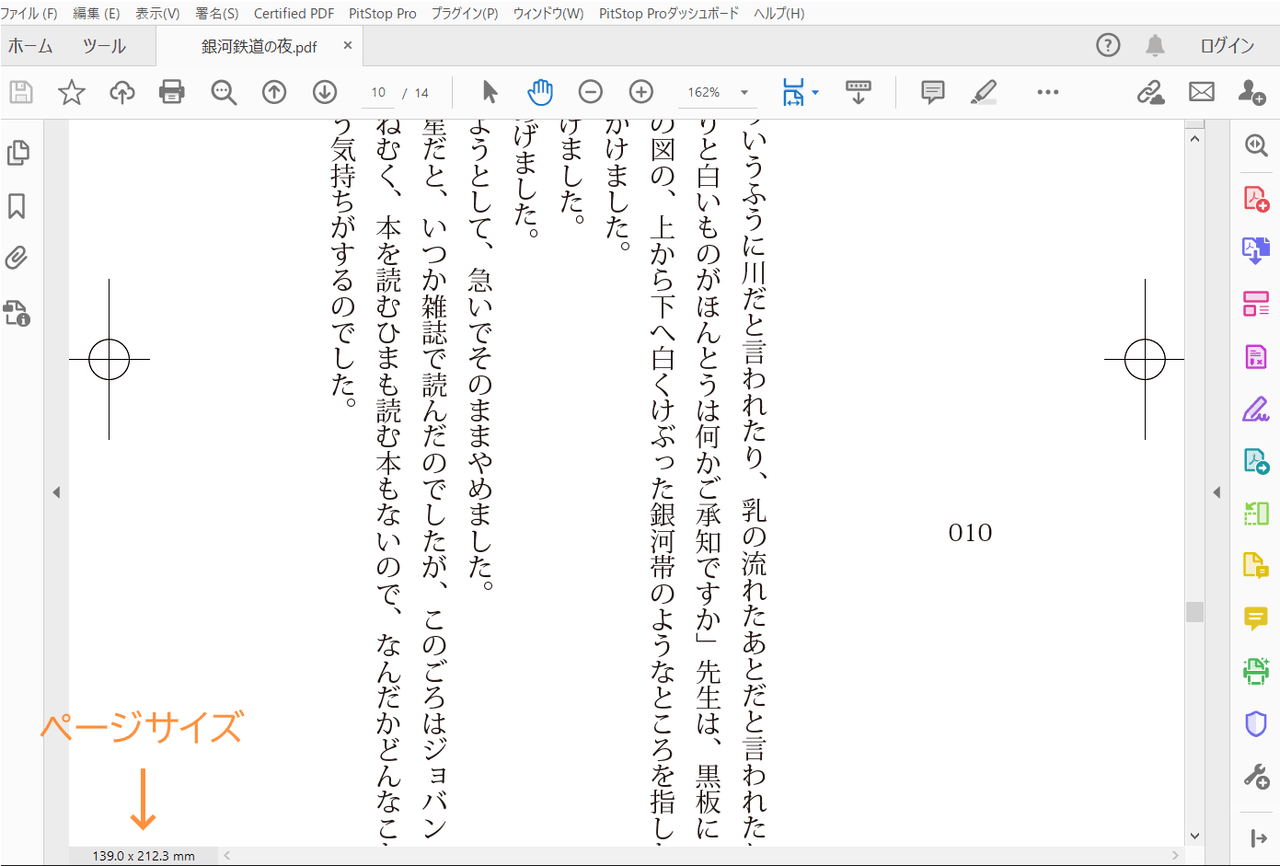
上の画像では、左下にページサイズが表示されています。
ここに表示されていない場合は、ページ左下の領域にマウスポインタをもっていくと、ページサイズが表示されます。
ページサイズを常に表示させる方法はPDFのページサイズを常に表示する方法【Acrobat】をご覧ください。
上の画像では「139.0×212.3mm」となっています。今回はこれをA4サイズに変更してみたいと思います。
ページサイズを変更する
①〈ツール〉→〈ページを整理〉と進みます。
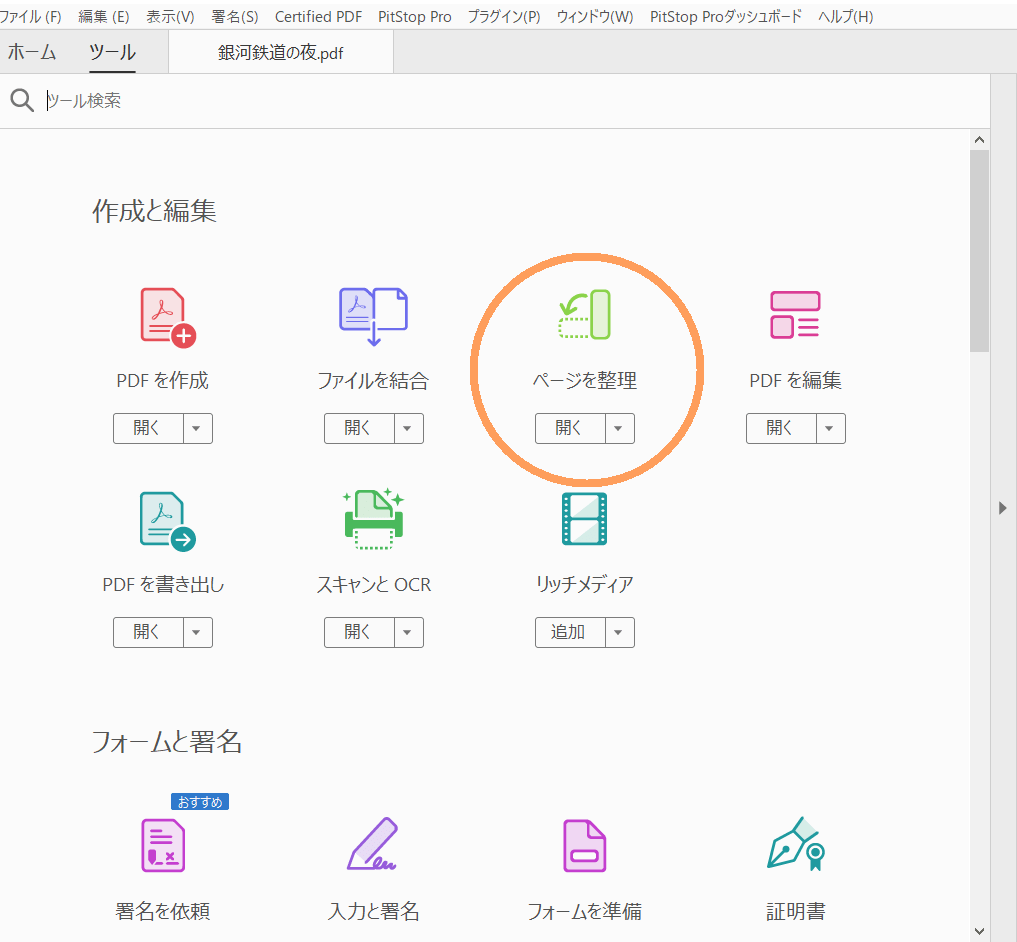
②〈その他〉→〈ページボックスを設定〉で設定ダイアログが開きます。
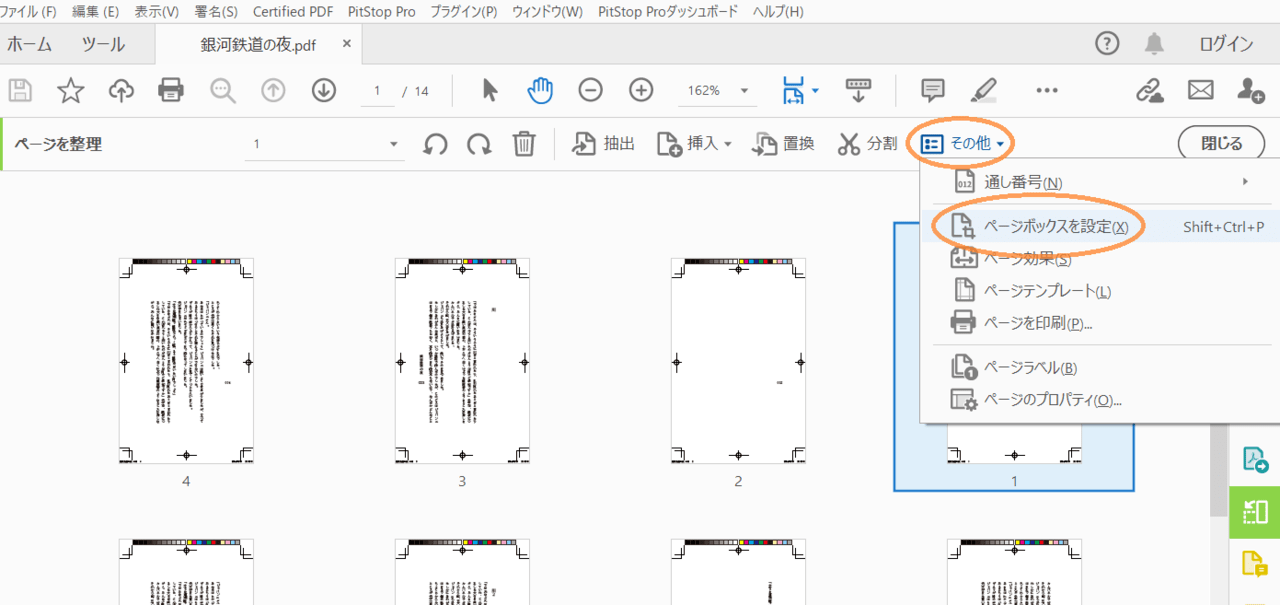
③「ページボックスを設定」ダイアログの左下にある〈ページサイズを変更〉より、PDFのページサイズを指定することができます。
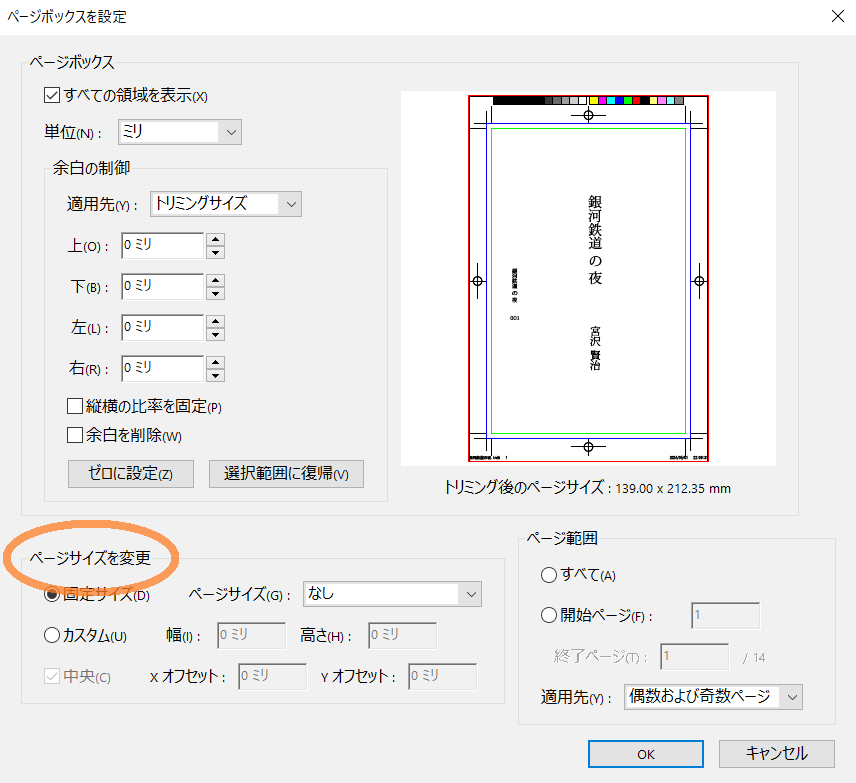
ここでは〈固定サイズ〉A4を指定しています。

④次に、変更したページサイズを〈ページ範囲〉から〈すべて〉のページに適用させます。
特定のページだけを変更したい場合は、〈開始ページ/終了ページ〉よりページ番号を指定してください。
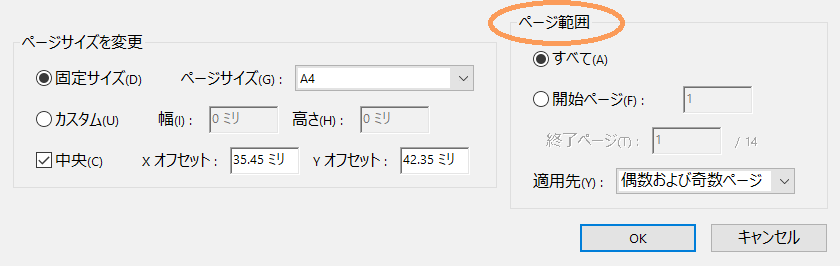
ページサイズの変更を確認する
以上の方法で、PDF文書全体のページサイズが変更されます。
特定のページを指定した場合はそのページだけが変更の対象となりますので、正しく適用されているかを確認してください。
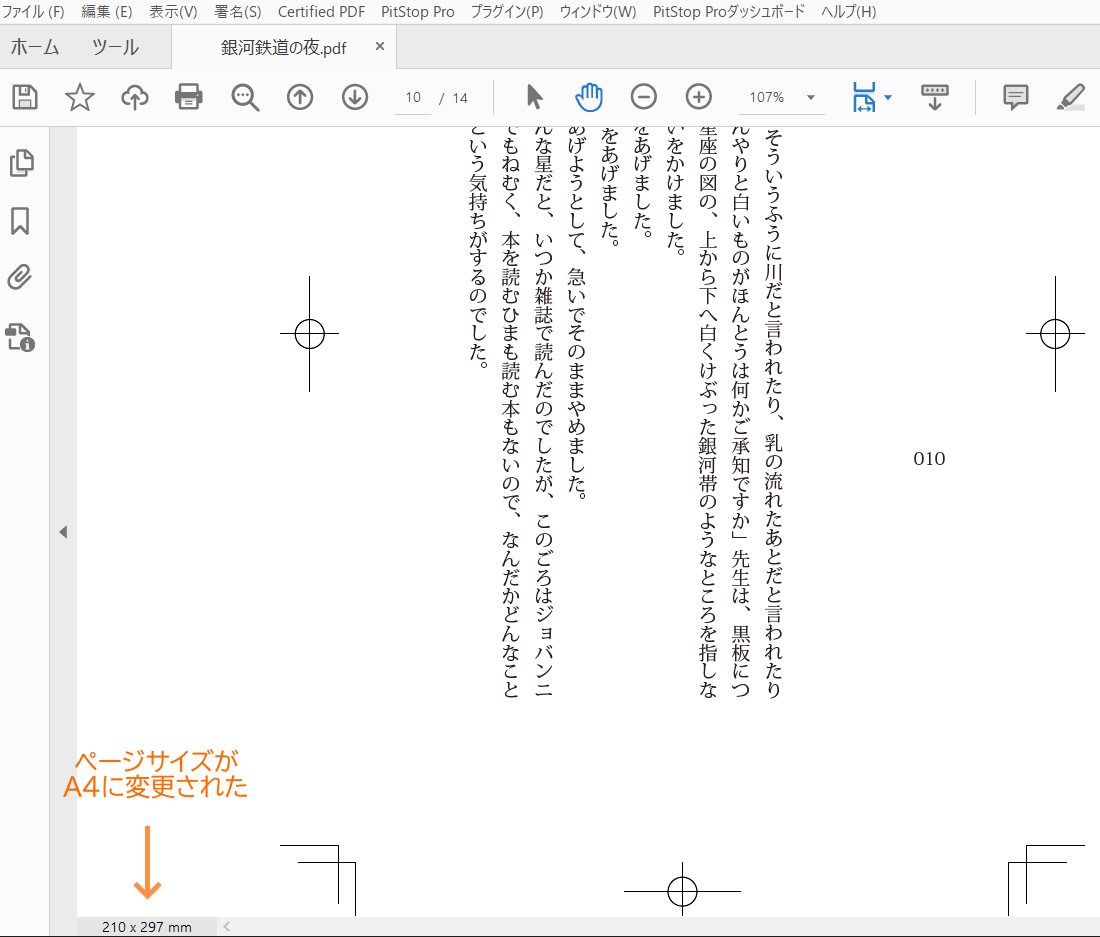
このように、PDFに書き出したあとからでもページサイズを変更することはできます。
印刷会社にPDFで入稿する際は、データ作成前や入稿前にページサイズを確認しておくとトラブルを防ぐことができるでしょう。
「こんな本にはどんな用紙がいい?」「予算に合った仕様にしたい」など冊子作りのご相談は
電話連絡先:06-6753-9955 / 法人専用窓口:0120-264-233
(平日10:00~18:00)
またはお問合わせフォームからお気軽にお問合わせください。
印刷製本の専門スタッフがお答えしております。
冊子のジャンルから選ぶ
利用シーン、目的に合った冊子印刷の仕様を、価格例と合わせてご提案しています。
お見積り&ご注文でサイズや部数、製本方法などを変更してすぐに印刷価格がチェックできます。
製本方法から選ぶ
製本方法のメリットを活かした仕様、冊子のページ数や部数に合った仕様を格安でご提案しています。
対応サイズや用紙、印刷仕様、オプション加工、納期、価格例をご案内します。